Quando você tenta mover um blog criado no WordPress para uma nova hospedagem, o mais natural é que você se esqueça de algumas modificações simples pelo caminho. Ficam sempre URLs da hospedagem antiga presentes na nova, você esquece de atualizar as tabelas do banco de dados, ou simplesmente algo falha na mudança completa do site para outro servidor ou domínio.
Existem muitas ferramentas para você fazer backup do banco de dados do seuWordPress, das suas postagens ou de outras informações, mas nenhuma delas permite-lhe mudar tudo de forma automatizada para uma nova hospedagem.
Recentemente os colegas dowplift deram conta do plugin WP Migrate DB, que é basicamente um plugin que lhe permite migrar o seu banco de dados de uma forma muito simples, intuitiva e direta. Este plugin funciona tanto para sites ou blogs que já estão online, como para sites que você esteja desenvolvendo em localhost usando o XAMPP, por exemplo.
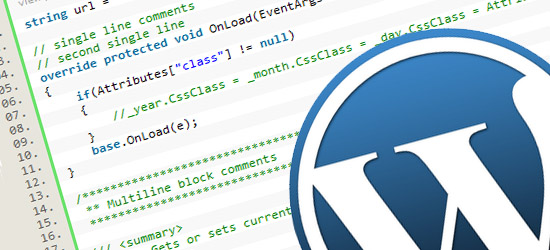
INSTALAR O PLUGIN
Primeiro você terá de efetuar o download e instalação do plugin WP Migrate DB. É fácil encontrar ferramentas de backup de dados, mas não ferramentas de migração de dados.
Se desejar poderá pesquisar pelo plugin a partir do seu painel de administração do WordPress, indo no separador “Plugins”, ou então instalar o plugin manualmente carregando o ficheiro através do instalador presente no painel de administração também.
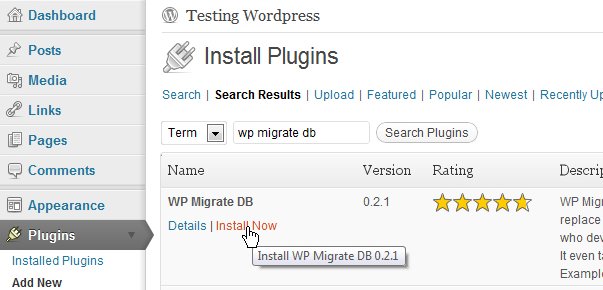
ATIVAR O PLUGIN
O processo de ativação do plugin é extremamente simples.
Vá no separador “Plugins” e clique em “Plugins” para ver os plugins instalados no sistema do seu WordPress.
Clique em “Ativar” para que o plugin fique ativo e pronto a ser usado.

EXPORTAR O SEU BANCO DE DADOS
Com o plugin ativo e pronto a ser usado, vá no separador “Ferramentas” > “WP Migrate DB” para iniciar a exportação do seu banco de dados do WordPress.

Nesta seção você tem 4 campos disponíveis. O endereço atual e o novo endereço e a localização atual dos ficheiros e a localização nova para os ficheiros.
O primeiro é básico e certamente você compreende. O segundo é a localização da raíz do seu servidor.
Normalmente, quando você compra uma hospedagem, a raiz do seu servidor encontra-se em http://seusite.com/public_html.
Se tiver dúvidas sobre se essa é a localização da raíz do seu servidor, contate a sua empresa de hospedagem a fim de confirmar.
Assim que você tenha preenchido todos os campos presentes na imagem, pressione o botão “export database”.
O plugin irá guardar todo o seu banco de dados num ficheiro.
SQL para que você o possa usar onde bem desejar.
IMPORTAR O BANCO DE DADOS
No novo site, vá no seu phpMyAdmin (pode encontrá-lo através do cPanel ou do Fantastico) se souber onde ele se encontra (caso não saiba, peça ajuda a sua empresa de hospedagem), acesse o banco de dados do seu WordPress, e pressione o botão “Import”. Seleccione depois o ficheiro .SQL que você descarregou usando o plugin WP Migrate DB.
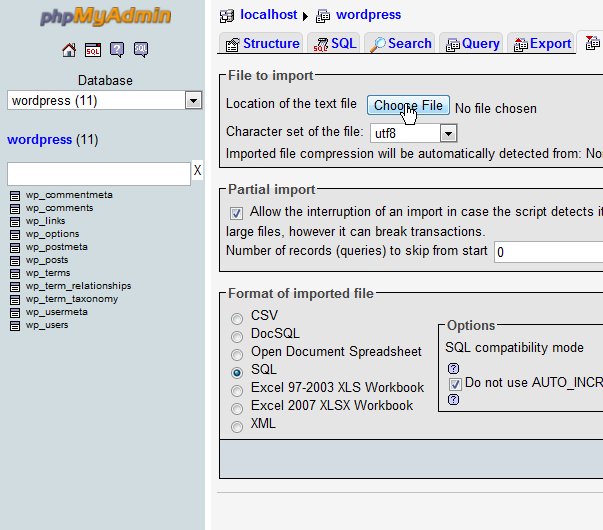
Lembre-se que esta operação é apenas para o banco de dados do seuWordPress.
Tenha a certeza de que os seus permalinks ficam reescritos através do ficheiro .htaccess caso a raíz do seu servidor tenha mudado.
A vantagem de usar o plugin WP Migrate DB é que ele muda automaticamente os URLs do banco de dados para os novos que você atribuir, facilitando-lhe imenso a vida na gestão de uma migração deste género.
Mostre que você está vivo e diga o que pensa!



Nenhum comentário:
Postar um comentário
Comente e opine a respeito